Windows 365 portalından Cloud PC'yi şu adreste başlatmaya çalışırken: windows365.microsoft.com (web istemcisi) veya RDP istemcisi aracılığıyla, son kullanıcı Ağ geçidine bağlanamadık hata mesajı. Bu gönderi, sorunu çözmek için uygulanabilecek en uygun düzeltmeleri sağlar.

lav yumuşak reklam farkında ücretsiz
Bildirildiğine göre, sorun, kullanıcının Windows veya macOS cihazından bağlanmaya çalışmasından kaynaklanıyor. Tam hata mesajı aşağıdaki gibidir:
Bir hata nedeniyle ağ geçidine bağlanamadık. Bu durum devam ederse yöneticinizden veya teknik desteğinizden yardım isteyin.
Cloud PC kullanıcısı, kullanıcı adını ve şifreyi ikinci kez girdikten sonra bu hata mesajını alıyor. Başka bir senaryoda, kullanıcı hesabı sanal masaüstünü web tarayıcısında görebilir ancak bağlanmaya çalışırken uzak bağlantı noktası açılırken bağlantı başarısız olur. Ayrıca, uygulama aracılığıyla bağlanmaya çalışırken, kullanıcı izinlerin yetersiz olması veya olmaması nedeniyle bağlanamıyor. Ancak, kullanıcı sanal masaüstüne uzaktan erişebilir ancak sanal masaüstüne katılmak için kullanılan yönetici hesabıyla sanal masaüstüne erişemez.
Uzak masaüstü istemcisi kullanıldığında aşağıdaki hata mesajı ve kodu görüntüleniyor; benzer Uzak Masaüstü Hata Kodu 0x3000046 Windows bilgisayarlarda.
Bu kaynağa erişilirken bir hata oluştu. Bağlantıyı yeniden deneyin veya sistem yöneticinizle iletişime geçin.
Hata kodu: 0x3000047
Düzeltme Bulut PC'de ağ geçidine bağlanamadık hatası
hata mesajı Ağ geçidine bağlanamadık bir son kullanıcı Bulut PC'yi başlatmaya ve oturum açmaya çalıştığında gösterilirse, aşağıda sunduğumuz önerilerin sorunun çözülmesine hiçbir şekilde yardımcı olmaması gerekir.
- Lisans sorunlarını kontrol edin
- Tarayıcıyla ilgili sorunları kontrol edin
- Windows 365 Cloud PC bekçi köpeğini kontrol edin (bağlantı durumu)
- Windows 365 Cloud PC Kullanıcı Bağlantı hatalarını kontrol edin
- Dağıtılan sunucuların AADDC Computers OU'da olduğundan emin olun
- Windows 365 Cloud PC'yi yeniden sağlayın
- Kullanıcı parolası karmaşıklığını artırın
- ConfigMgr'de Uzak Araçlar ayarlarını kontrol edin
Bu önerileri kısaca ayrıntılı olarak görelim.
Windows 8.1 kurulumu tamamlanamadı
1] Lisans sorunlarını kontrol edin
Bildirildiğine göre, Ağ geçidine bağlanamadık Kullanıcıların Bulut PC'de karşılaşabilecekleri hata, lisanslama ile ilgilidir. Bilinen bir durumda işe yarayan çözüm, kiracı için bir Azure P2 deneme sürümü başlatmaktı. Bu nedenle, bir BT yöneticisi iseniz, son kullanıcılar için tam olarak hangi lisansın gerekli olduğunu bulmanız gerekir, çünkü daha ucuz bir lisans yeterli olabilir.
Okumak : Uzaktan Yardım nasıl kurulur?
2] Tarayıcıyla ilgili sorunları kontrol edin
Aşağıdaki işlemleri gerçekleştirerek bu hatayı giderebilir ve tarayıcıyla ilgili olup olmadığını anlayabilirsiniz:
- Başka bir tarayıcı kullan
- Gizli modu kullanmayı deneyin
- Farklı tarayıcı profilleri kullanın
- Tarayıcı önbelleğini temizle
- Tarayıcıda misafir kullanıcı profillerini kullanmayı deneyin
- Farklı bir Windows 11/10 makinesinden Windows 365 Bulut PC'de oturum açmayı deneyin
3] Windows 365 Cloud PC bekçi köpeğini kontrol edin (bağlantı durumu)
Yöneticiyseniz Windows 365 Cloud PC'yi kontrol ederek sorunu giderebilirsiniz. bekçi köpeği (bağlantı durumu) aşağıdaki konumdan MEM Yönetici merkezi portalı.
- adresinde MEM Yönetim Merkezi Portalında oturum açın. endpoint.microsoft.com .
- Şu yöne rotayı ayarla Cihazlar > Windows 365 > Azure Ağ Bağlantısı sekme.
- seçin ağ bağlantısı sorunlu Bulut PC tarafından kullanılır.
- Tıkla genel bakış bağlantı durumunu kontrol etmek için sayfa.
Her şey yolunda görünüyorsa bağlantı tarafından, devam eden Windows 365 Cloud PC hizmeti sorunları için Microsoft Admin portalını kontrol edebilirsiniz.
4] Windows 365 Cloud PC Kullanıcı Bağlantı hatalarını kontrol edin
Bunun için aşağıdaki adımları uygulayarak Bulut PC kullanıcılarına yönelik tüm bağlantı hatalarının listelendiği MEM Admin center portalından Windows 365 Bulut PC Kullanıcı Bağlantı Hatalarını kontrol edebilirsiniz:
- MEM Yönetici merkezi portalını açın.
- Şu yöne rotayı ayarla Cihazlar > Windows 365 > Tamamen Bulut PC sekme.
- Tıkla Bulut PC kullanıcı bağlantı hatası raporunu kontrol etmek istediğinizi.
- Aşağı kaydırın ve tıklayın Kullanıcı Bağlantısı Bulut Bilgisayar Bağlantısı hata raporunu kontrol etmek için sekmesini tıklayın.
Her şey yolunda görünüyorsa ve soruna işaret eden hiçbir şey yoksa bir sonraki öneriye geçebilirsiniz.
Okumak : Windows 365 Cloud PC Kurulumu ve Düzeltmelerle Bilinen Sorunlar
5] Dağıtılan sunucuların AADDC Computers OU'da olduğundan emin olun
Bu düzeltme, Azure Active Directory Etki Alanı Hizmetlerini kullandığınız durumda da çalıştı, dağıtılan sunucuların içinde olduğundan emin olmanız gerekir. AADDC Bilgisayarları OU. Oturum açması gereken kullanıcılar, içinde bulunan bir hesabı kullanarak oturum açabilirler. AADDC Kullanıcıları OU. Ayrıca, yönetici kullanıcının bir üye olduğundan emin olun. AADDC Yöneticileri Azure Active Directory'de grup. Bu yapıldıktan sonra, kullanıcılar nihayet Uzak Masaüstü'nü doğrudan ana makine grubunda dağıtılan VM'lere kullanabilirler.
6] Windows 365 Bulut PC'yi Yeniden Hazırlayın
Windows 365 Cloud PC'yi yeniden hazırlayabilir ve bunun yardımcı olup olmadığına bakabilirsiniz. Bu, Windows 365'in düzenleme motoru nedeniyle oldukça kolay bir prosedür olacaktır. Bu görevi gerçekleştirmek için şu adımları izleyin:
- MEM Yönetici merkezi portalını açın.
- Şu yöne rotayı ayarla Cihazlar > Windows 365 > Tamamen Bulut PC sekme.
- Hatayı gösteren Bulut PC'ye tıklayın.
- Tıkla yeniden sağlama (Uzaktan İşlemler) düğmesi.
- Tıkla Evet onaylamak için düğmesine basın.
Bulut PC'nin yeniden sağlanması tamamlandıktan sonra, Reprovizyon: Tamamlandı mesajı görüntülenecektir. Kullanıcı artık Cloud PC'de hatasız olarak normal şekilde oturum açabilmelidir.
7] Kullanıcı parolası karmaşıklığını artırın
Kullanıcı parolası karmaşıklığının değiştirilmesi veya yükseltilmesi, diğer bazı durumlarda olduğu gibi sorunu çözebilir. Parola karmaşıklığını şu şekilde artırabilirsiniz:
- Minimum uzunluk 12 karakter.
- Avrupa dillerinin büyük harfleri (A'dan Z'ye, aksanlı, Yunanca ve Kiril karakterleri).
- Avrupa dillerinden küçük harfler (a'dan z'ye, diyez-s, aksanlı, Yunanca ve Kiril karakterleri).
- 10 tabanındaki rakamlar (0 ila 9).
- Alfasayısal olmayan karakterler (özel karakterler) (~! @ # $% ^ & * _- + = '| \ () {} \ []:; »» <>,.? /) içerebilir l Euro veya İngiliz sterlini gibi para birimi simgeleri dikkate alınmaz bu ilke ayarı için özel karakterler.
- Parola bir sözlükte olmamalıdır (sözlük saldırısı).
- Şifre bilinen bir konu olmamalıdır. Noel, Paskalya, Karnaval vb.
8] ConfigMgr'de Uzak Araçlar ayarlarını kontrol edin
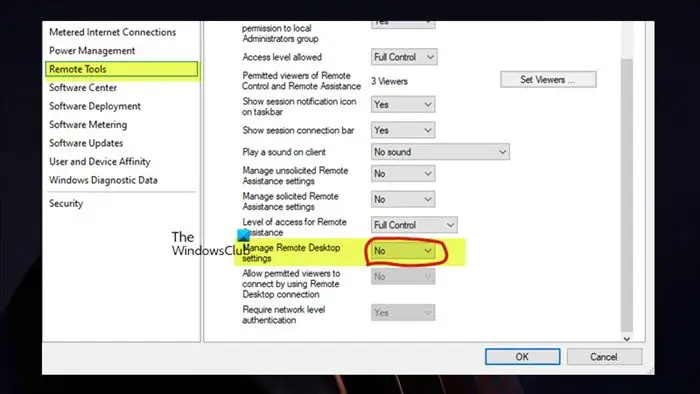
Sorunun bu düzeltmesi için, kontrol etmeniz gerekir Uzak Araçlar > Uzak masaüstünü yönet ayarlar ConfigMgr ilkesinde. Bu, şunları gerektirir: Uzak masaüstü ayarlarını yönetme politika ayarlandı HAYIR Eş Yönetim çalıştırıyorsanız. Tamamlandıktan sonra, son kullanıcılar Bulut PC'ye sorunsuz bir şekilde erişebilmelidir.
Windows için zamanlayıcı uygulaması
Umarım bu yardımcı olur!
sonraki oku : Uzak Masaüstü Ağ Geçidi sunucusu geçici olarak kullanılamıyor
Bağlantı zaman aşımına uğradığı için ağ geçidi bağlantı durumunuzu doğrulayamadık mı?
Tek bir bilgisayara Dell Secure Connect Gateway (SCG) yüklediyseniz Hyper-V sanal makinesi , şirket içi Exchange Server'daki e-posta sunucusundaki bağlantıyı test etmek için SMTP ayarlarına gittiğinizde, size e-posta gönderse bile bu hata iletisinde başarısız olabilir. Ayrıca, web sayfasında SCG bağlantı durumu yeşildir. Bu bağlantı sorunları, cihazları izleme ve otomatik olarak destek vakaları oluşturma becerinizi etkileyebilir. E-postayı aldığınız için bu sorun testle ilgili gibi görünüyor, yani işlev çalışıyor. Ancak, SCG'nin en son sürüme güncellendiğinden emin olun.
Ağ geçidiyle iletişim kuramamanız ne anlama gelir?
Bu hata, kullanılan uygulamanın ağ geçidinin adresini görebildiğini ancak ağ geçidiyle iletişim kuramadığını veya bağlanamadığını gösterir. Bu sorun genellikle, yerel ağınızdaki bir veya daha fazla bağlantının arızalanması, trafiğe doyması veya düşük sinyal gücüne sahip olması nedeniyle yerel ağ bağlantı sorunları nedeniyle oluşur. Hızlı bir düzeltme olarak, ağ geçidini birkaç saniyeliğine çıkarıp tekrar takarak yeniden başlatabilir, ardından bir veya iki dakika bekleyebilir ve uygulamadaki durumu bir kez daha manuel olarak güncellemeyi deneyebilirsiniz.
Okumak : Varsayılan ağ geçidi mevcut değil.















